Recenzja sprzętu: Klawiatura Glorious GMMK Pro


Raszczak | 13 czerwca 2024, 14:26
Obecnie coraz więcej czasu spędzamy przed komputerem, a co za tym idzie duże znaczenie ma jakość używanych przez nas urządzeń peryferyjnych. Nie tylko ergonomia jest tutaj ważna. Stanowisko gamingowe, a często i miejsce pracy zdalnej w jednym, ma po prostu wyglądać i dawać przyjemność z użytkowania. Firma Glorious wychodzi naprzeciw oczekiwaniom profesjonalnych graczy, oferując niską latencję i dużą konfigurowalność swojego sprzętu. Jak to wygląda w praktyce?
Zanim jednak będziemy mogli cieszyć się nowymi doznaniami z pisania i grania na mechanicznej klawiaturze Glorius GMMK Pro, stajemy przed wyborem. Można bowiem kupić gotowy albo stworzyć swój własny zestaw. W mojej recenzji przeprowadzę Was przez proces wyboru wszystkich podzespołów, jak również wspomnę chwilę o ich montażu, a na końcu podzielę się oczywiście wrażeniami z użytkowania tego sprzętu.
Wybór podzespołów
Strona Glorious oferuje możliwość samodzielnego złożenia klawiatury GMMK Pro, choć na pewno znajdziecie w polskich sklepach gotowe zestawy. Na przykładzie tego konfiguratora przejdę przez dostępne opcje i pokażę, co sam wybrałem do swojego modelu.

Baza klawiatury

W tym momencie skupię się oczywiście na GMMK Pro, choć na platformie możecie również sprawdzić opcję drugiej flagowej klawiatury Glorious — czyli GMMK 2. Ta ostatnia to tak zwana pełna klawiatura 100%, gdy recenzowana to 75%. Oznacza to, że nie mamy tu części klawiszy z "prawego obszaru" pełnej klawiatury (klawisze numeryczne i część funkcyjnych).
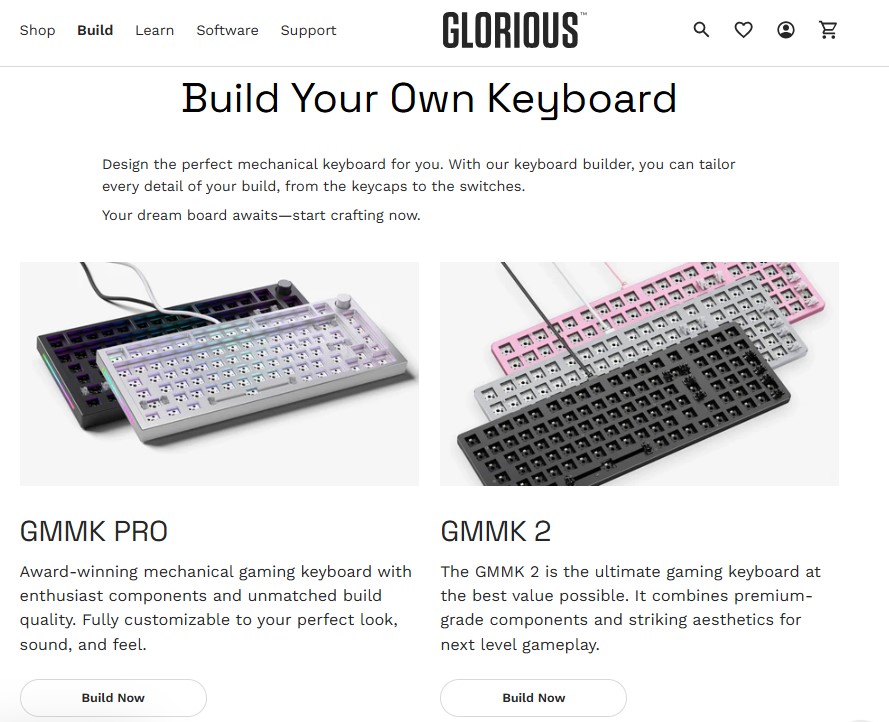
Pierwsza decyzja będzie oprócz koloru dotyczyć układu klawiszy, a wybrać można z dwóch dostępnych opcji: ANSI (American National Standards Institute) oraz ISO (International Organization for Standardization). Jeśli miałbym scharakteryzować główną cechę, która je różni, to z mojej perspektywy byłby to z pewnością przycisk Enter. W ISO jest to duży klawisz w kształcie odwróconego "L", gdy w ANSI to prostokąt, nad którym znajduje się dodatkowy przycisk ze znakami "|" i "\". Na tym różnice między tymi układami się co prawda nie kończą, jednak i tak w pracy przyzwyczaiłem się do standardu amerykańskiego (ANSI), dlatego to jego wybrałem w konfiguratorze.
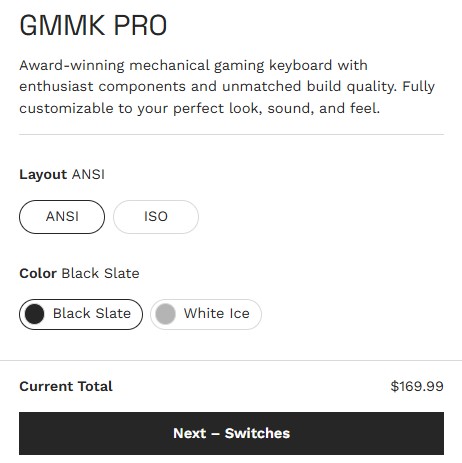
Switche, czyli przełączniki
Kolejnym bardzo ważnym elementem klawiatury są switche, które w głównej mierze będą odpowiadały za doznania dźwiękowe i dotykowe przy pisaniu. Glorious produkuje ich 3 główne grupy, z czego każde z nich możecie dostać z fabrycznie nałożonym lubrykantem lub nie (jeśli chcecie to zrobić sami albo w ogóle z niego zrezygnować). Teraz scharakteryzuję dla Was główne grupy przełączników:
Switche liniowe (linear) - Lynx:
- Naciśnięcie klawisza w przełączniku liniowym jest płynne i jednostajne aż do końca ruchu, bez żadnych dodatkowych oznaczeń czy dźwięków informujących o aktywacji klawisza
- Zapewniają płynną i jednorodną pracę klawiszy bez żadnego wyczuwalnego oporu czy "skoku"
- Charakteryzują się cichą pracą, co czyni je idealnymi do zastosowań biurowych i nocnego grania
- Oferują najmniejszy opór nacisku, co może być preferowane przez osoby o lżejszym nacisku pisania.
Switche dotykowe (tactile) - Panda:
- Wyróżniają się wyczuwalnym punktem aktywacji znanym jako "bump", bez towarzyszącego kliknięcia
- Zapewniają delikatne sprzężenie zwrotne podczas naciskania klawisza, co może poprawić precyzję pisania
- Są nieco głośniejsze od przełączników liniowych, ale wciąż cichsze od klików.
Switche klikające (clicky) - Raptor:
- Charakteryzują się wyraźnym kliknięciem i oporem zarówno podczas wciskania, jak i wypuszczania klawisza
- Zapewniają największe sprzężenie zwrotne oraz są preferowane przez osoby, które lubią czuć każdy naciśnięty klawisz
- Mogą być głośne i irytujące dla innych osób w pobliżu.
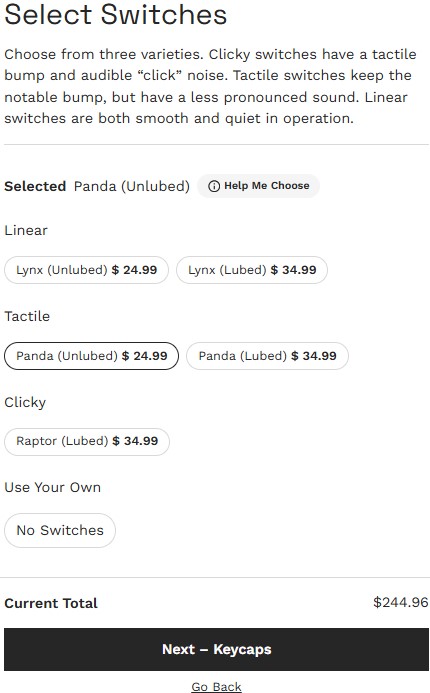
Wybór odpowiedniego typu przełącznika zależy więc od indywidualnych preferencji oraz sposobu użytkowania modelu. Liniowe przełączniki zapewniają płynną i cichą pracę lub grę. Dotykowe przełączniki oferują wyczuwalne sprzężenie zwrotne, ale bez bardzo głośnego klikania. W końcu klikające dają satysfakcjonujące kliknięcie i największy opór (ale mogą denerwować osoby wokół ze względu na głośną pracę). Do tej pory miałem styczność z przełącznikami liniowymi, tym razem zdecydowałem się więc na dotykowe (Panda) z nałożonym fabrycznie lubrykantem.

Klawisze
Oczywiście, nie może być klawiatury bez klawiszy! I tutaj firma Glorious pozostawia graczom ogromny wybór. Chciałem, żeby mój zestaw świecił... ale może nie tak całkowicie, jak w przypadku przycisków przeźroczystych (translucent). I może nie tak delikatnie jak z serii ABS Doubleshot. Wybrałem więc klawisze z czarnym wykończeniem z serii Aura V2. Jeśli w ogóle nie chcecie takich dodatkowych efektów, możecie spokojnie wejść w sekcje jednolitych i nieprzezroczystych GPBT Gradient. Nic oczywiście nie stoi na przeszkodzie, aby przy budowie swojego modelu mieszać ze sobą różne zestawy, ogranicza nas tutaj tylko wyobraźnia!
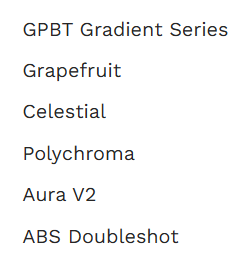
Akcesoria dodatkowe
To były najważniejsze wybory, jednak na nich nie koniec możliwości modyfikacji swojej klawiatury GMMK Pro. Ze swojej strony zdecydowałem się zmodyfikować poniższe elementy (je wszystkie znajdziecie na przykład na stronie producenta):
Górna rama

Czarne klawisze, czarna klawiatura... trzeba tu było wprowadzić trochę koloru. Ponieważ lubię zielony, wybór był prosty.
Kabel zasilający

GMMK Pro to klawiatura tylko i wyłącznie przewodowa, warto więc, żeby sprzęt odpowiednio prezentował się na stole, kiedy jest podłączony do komputera!
Wymiana pokrętła

Jak szaleć to szaleć — w swojej klawiaturze można dobrać pokrętło w innym kolorze, co postanowiłem zrobić.
Podpórka na nadgarstki

Nie tylko gram, ale i pracuję przy komputerze. Ergonomiczne ułożenie nadgarstków na czymś, co je dodatkowo zamortyzuje od biurka, jest na wagę złota.
Narzędzie do wyciągania klawiszy

Pomimo że w zestawie znajduje się przyrząd do wyciągania klawiszy, postanowiłem też sprawdzić kolejny, który faktycznie zapewnia mniejsze ryzyko zarysowania przycisków przy ich wyciąganiu.
Zestaw do czyszczenia klawiatury
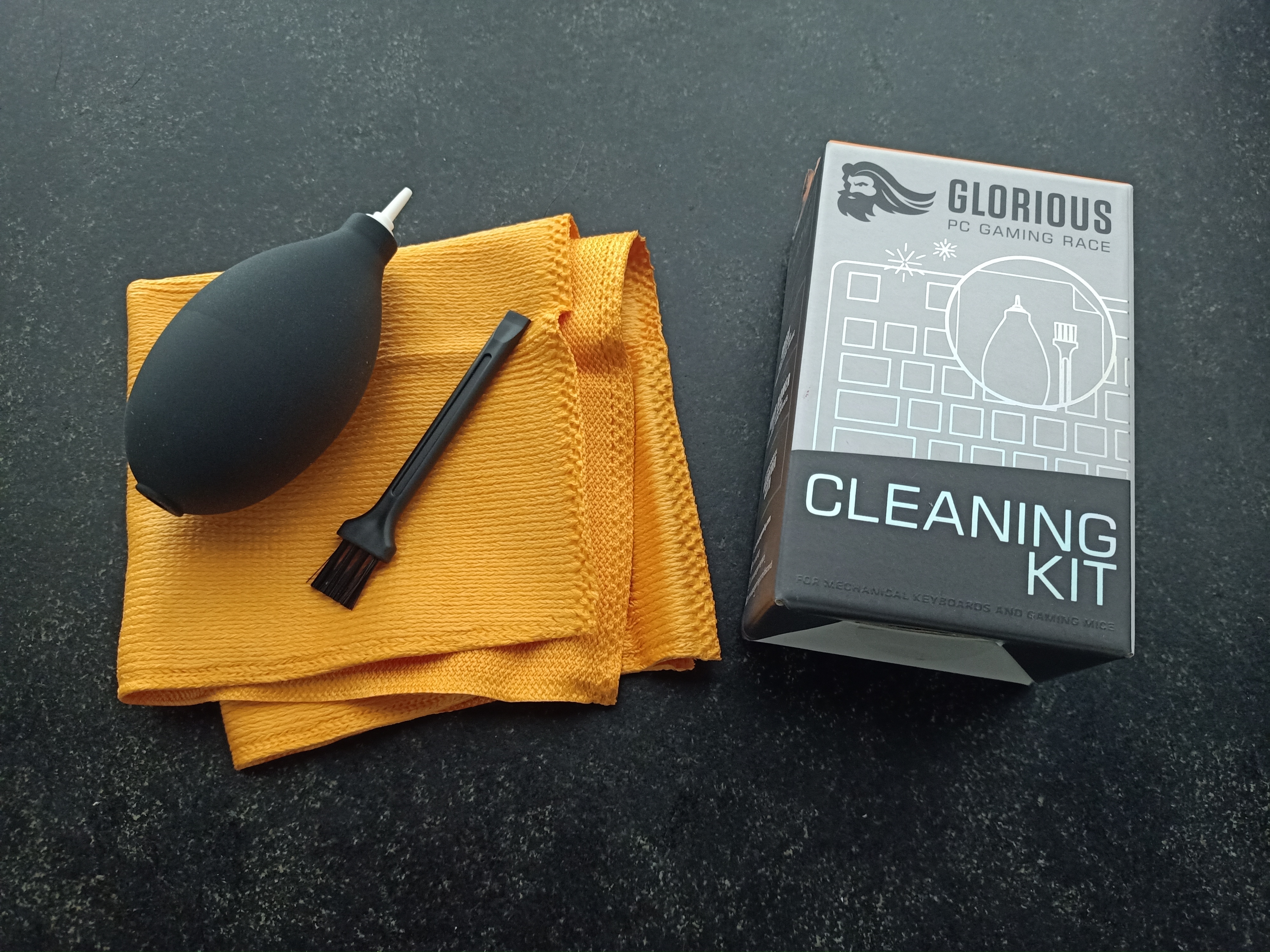
Wiadomo też, że czyszczony sprzęt będzie działać dłużej, zaopatrzyłem się więc w odpowiedni pakiet do jego pielęgnacji.
Składanie klawiatury
.jpg)
Aby wymienić górną ramę i pokrętło musiałem rozkręcić bazę GMMK Pro. Nic nie pokaże tego lepiej, jak film nagrany przez Glorious (oczywiście tylko pierwsze dwa kroki, nie musicie rozkręcać całej klawiatury, aby wymienić ramę!):
Przełączniki
Jeśli nie kupujecie gotowego zestawu, to będziecie musieli sami wsadzić switche w klawiaturę. Zwróćcie uwagę, że mają one dwa wąsy oraz wgłębienie na dole — to właśnie najlepszy punkt orientacyjny przy ich montowaniu.
.jpg) 82 przełączniki dalej... przyszła kolej na klawisze!
82 przełączniki dalej... przyszła kolej na klawisze!
.jpg)
Przyciski

W zestawie znajdziecie klawisze na pełnowymiarową klawiaturę wraz z przyciskami funkcyjnymi na oba układy (ANSI i ISO). Nie zdziwcie się więc, jeśli zobaczycie wiele różnych [Alt'ów] czy przyciski numeryczne. Ich montaż poszedł mi... prawie dobrze. Sugerując się oficjalnym mapowaniem klawiszy, z początku ułożyłem przycisk [Ins] zamiast [PrtSc] oraz [Home] w miejsce [Del]. Szczerze mówiąc, właśnie klawisz Print Screen jest mi bardziej przydatny niż Insert, ponieważ wywołuje Narzędzie Wycinanie nawet przy otwartych menu kontekstowych. O wiele też częściej korzystam z Delete niż Home. Jeżeli mimo wszystko chcecie przemapować jakieś klawisze, to producent zamieścił instrukcję krok po kroku jak to zrobić.

Aplikacja
Kwestia oświetlenia

Liczne uwagi, jakie znalazłem w internecie o GMMK PRO, odnosiły się do tego... że cały czas świeci. Na szczęście aktualizacja (obecnie w wersji 0045) załatwiła sprawę i klawiatura przechodzi w stan uśpienia wraz z komputerem. Zresztą, jeśli chcecie szybko wyłączyć oświetlenie podczas pracy na GMMK Pro, można to osiągnąć poprzez dwukrotne wciśnięcie kombinacji Fn + 1. Możliwe jest również przełączanie między opcjami oświetlenia (Fn + strzałki góra/dół). No ale wróćmy do aplikacji, gdzie można to oświetlenie maksymalnie dopieścić. Do wyboru jest 18 zaprogramowanych trybów, ale można też samemu zaprogramować oświetlenie poszczególnych klawiszy.
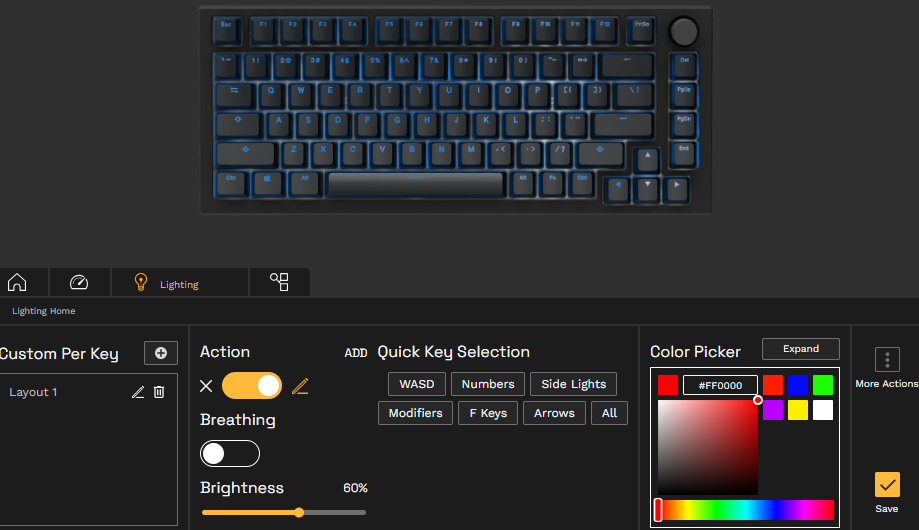
Performance
W tej zakładce ustawimy częstotliwość odpytywania (ang. polling rate) w zakresie 125-1000Hz oraz opóźnienie wprowadzania (ang. input latency) od 2 do 16ms. Wszystko to oczywiście może mieć kolosalne znaczenie w wypadku grania przez internet. A oto parę słów o tych dwóch parametrach:
- Częstość odpytywania — to częstotliwość sprawdzania danych wejściowych przez system operacyjny. Jest to czynnik określający maksymalne opóźnienie wejściowe naciśnięć klawiszy. Wysoka częstotliwość odpytywania wymaga więcej zasobów procesora niż niższa częstotliwość odpytywania.
- Opóźnienie — to czas, jaki upływa pomiędzy wysłaniem sygnału elektrycznego (w tym wypadku po naciśnięciu klawisza) a wystąpieniem odpowiedniego działania w komputerze.
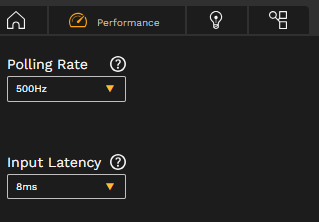
Ustawienia klawiszy
W tej zakładce można skonfigurować poszczególne funkcje i skróty klawiszowe.
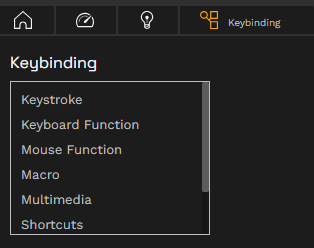
Do dyspozycji są komendy jak:
- Opcje klawiatury (np. zmiany profili, albo warstw)
- Funkcje myszy (np. lewy, prawy click)
- Makra (nagrywane ich wraz z dokładnością do milisekundy)
- Multimedia (np. następny utwór, wyciszenie, stop)
- Skróty (np. uruchomienie konkretnego programu)
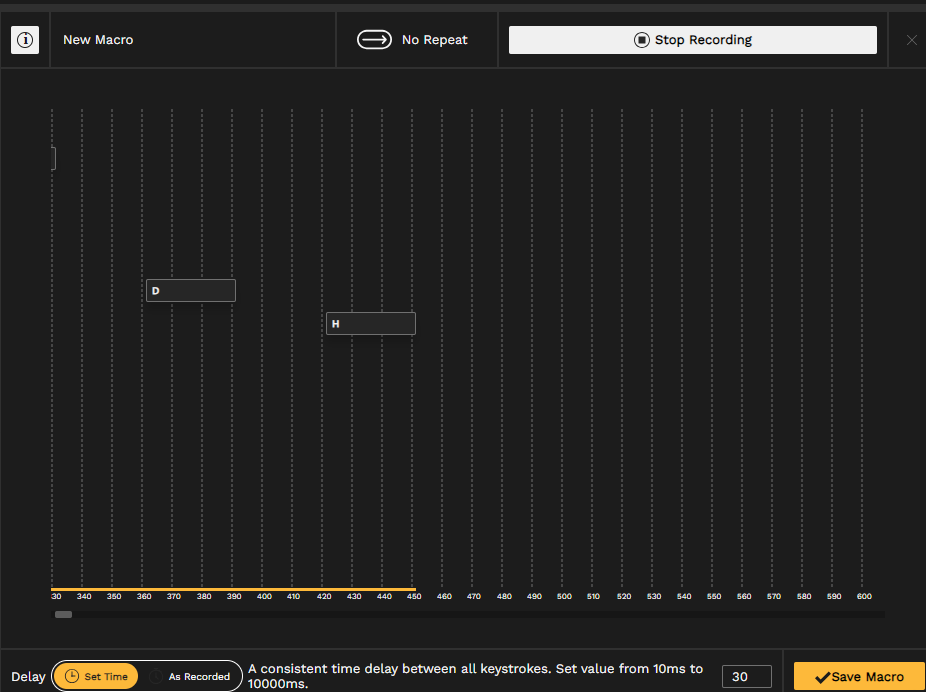
Oczywiście, fabrycznie klawiatura ma już wprowadzone skróty klawiszowe, najważniejsze zaprezentowałem poniżej:
Podstawowe skróty klawiszowe:
- Mój komputer (FN + F1)
- Odtwórz/Wstrzymaj (FN+F7)
- Przeglądarka internetowa (FN+F2)
- Home (FN+F8)
- Kalkulator (FN+F3)
- Niemy (FN+F9)
- Odtwarzacz multimedialny (FN+F4)
- Ściszanie (FN+F10)
- Poprzedni utwór (FN+F5)
- Zwiększ głośność (FN+F11)
- Następny utwór (FN+F6)
Wrażenia z użytkowania
Jeszcze zanim opiszę funkcjonalność, poświęcę trochę miejsca opisowi wyglądu i "odczuwaniu" tej klawiatury. Sama baza waży 1,5 kg, nie przesuwa się więc po biurku i sprawia bardzo solidne wrażenie. Na zamieszczonym wcześniej filmiku z demontażu sami widzieliście, ile śrubek łączy wszystkie części w całość, nie może być tu mowy o luzach i sprężynowaniu obudowy. Do tego dochodzi przyjemna w dotyku aluminiowa powłoka obudowy, górnej ramy i pokrętła. W zestawie możemy dokupić nawet niezwykle atrakcyjnie prezentujący się na biurku kabel.

Cieszę się z dokonanego wyboru przełączników. Pandy dają przyjemną satysfakcję dźwiękową przy pisaniu i nie są przy tym zbyt głośne. Jedynie musiałem chwilę przyzwyczaić się do dźwięku spacji, która wypada zdecydowanie bardziej "głucho" od reszty klawiszy. To jak GMMK Pro "klika", możecie zobaczyć i usłyszeć na poniższym nagraniu:
Jeśli chodzi o przyciski, to trochę ubolewam, że nie ma opcji zamontowania Caps Locka z napisem, choć strzałka na tym przycisku to w zasadzie standard w klawiaturach ANSI. Na szczęście podświetlenie po bokach klawiatury informuje o aktywacji tego klawisza. Właśnie opcje oświetlenia zaspokoją w GMMK Pro najbardziej wymagające gusta. Podstawowy predefiniowany tryb jest niezwykle przyjemny dla oka (a jak się znudzi, jest kilkanaście innych). Ostatnio moje serce skradł ten, w którym podświetlają się tylko wciskane klawisze. Podsumowując, oświetlenie daje w tej klawiaturze ogromną frajdę, podobną do satysfakcji płynącej z jej słuchania.

Szczególnie przydatne okazało się też pokrętło. Dzięki niemu szybko wyregulujemy zbyt głośnego rozmówcę albo różnice w głośności filmików na przykład na YouTube. Jednym jego kliknięciem możemy też całkowicie wyciszyć dźwięki komputera.

Dla profesjonalnych graczy przewidziano tu opcje wykręcenia jak najmniejszej latencji, programowanie klawiszy oraz nagrywanie makr. Dochodzimy więc właściwie do najtwardszego orzecha do zgryzienia w przypadku tego produktu... czyli ceny. Oj, do tanich on niestety nie należy. Jest to więc klawiatura dla bezkompromisowych graczy, którzy są w stanie zapłacić za najwyższą jakość swojego sprzętu.
Za sprzęt do recenzji dziękujemy firmie Glorious
Śledź nas na google news - Obserwuj to, co ważne w świecie gier!
Komentarze [0]:Inne newsy
Polecane teksty
- Seria Batman Arkham - Kolejność części, najlepsze odsłony, poboczne tytuły, filary cyklu o superbohaterze DC
- Znacie gry ze świata League of Legends? Pod szyldem A League of Legends Story znajdziemy już kilka produkcji!
- EA Originals, czyli jak Electronic Arts znalazło swoją drogę wsparcia mniejszych zespołów deweloperskich
- (Okluzja otoczenia) Ambient occlusion - Czym jest ta zaawansowana funkcja graficzna? Co nam oferuje? Co ulepsza?
- Jak gry Wolfenstein zmieniły branżę oraz jak kształtowała się historia marki na przestrzeni lat? Przegląd poprzednich części oraz całego cyklu
Wszelkie Prawa Zastrzeżone.
Używamy informacji zapisanych za pomocą cookies i podobnych technologii m.in. w celach reklamowych i statystycznych oraz w celu dostosowania naszych serwisów do indywidualnych potrzeb użytkowników.
Korzystanie z serwisu oznacza akceptację regulaminu
